

英创信息技术主板WinCE应用程序的FTP远程更新介绍
描述
英创公司推出的嵌入式工控主板产品系列,均预装了正版的WinCE5.0、WinCE6.0、WCE7操作系统。微软的WINCE实时多任务操作系统是嵌入式领域的主流操作系统之一,它包括了以TCP/IP为特色的完整网络通讯协议,并提供了基于TCP/IP应用协议的服务器程序,如FTP Server、Web Server等等很实用的软件程序。英创提供的工控主板以其专业性,为客户提供良好而专业的硬件和软件技术支持,很好地满足了现代智能电子设备的需求,而成为许多工业应用终端客户选择的合作对象。在进行应用终端产品的开发过程中,总免不了会碰到需要对产品的应用软件进行更新升级的情况。本文主要针对这一应用介绍如何利用FTP Server在英创的工控主板实现应用程序的远程更新。
FTP Server是WinCE内核提供的应用程序,当WinCE操作系统一启动,该程序就会通过“Core Server Support”- “Services.exe”自动加载运行。远端的PC机只需要运行FTP客户端程序就可以直接连到目标机(即英创的工控主板),目前比较常用的有:CuteFTP FileZilla等。
对于应用程序的更新,一般应用程序还在运行,所以无法用直接COPY来更新应用程序。在本文中我们将介绍一种实现远程更新的方案。
1、程序说明
该方案中需要用到更新工具程序为update.exe和reboot.exe,这两个程序均已包含在WinCE内核中。update.exe用于复制客户应用程序以及相关的配置文件,reboot.exe用于重启系统。以下简单介绍update.exe程序运行的过程。
为了避免和正在运行的应用程序相冲突,需要更新的程序文件需要上传至一个指定的目录,我们这里选择的是目标板的“\\NandFlash”文件夹下,建立一个子目录\\FTPUpdate。该程序首先第一步是查询\\FTPUpdate目录下的是否有需要更新的文件,update.exe判断的依据是检查在\\FTPUpdate目录下是否有标志文件“update.flg”,如果检查到有该文件,则目标机进行程序文件的自动COPY更新,即将\\FTPUpdate目录下的所有文件COPY到客户应用所在的目录下,如果COPY文件成功,程序将自动删除标志文件'update.flag'。
2、使用说明
在使用该方案进行程序更新时,前提条件是网络配置工作正常,可以通过telnet、FTP客户端程序访问到目标板卡。在更新过程中需要将reboot.exe和update.exe配合来使用,具体的操作步骤如下:
1、首先需要在目标板的“\\NanfFlash”文件夹下,建立一个子目录“\\FTPUpdate”,该目录用来存放需要更新的应用程序以及相关文件。
2、在远端的PC机上运行FTP客户端程序,如:CuteFTP、FileZilla等,和目标板连接成功后,将需要更新的文件全部成功上传至\\FTPUpdate目录下,包括标志文件“update.flg”上传\\FTPUpdate目录下。建议在PC端也建立一个对应 \\FTPUpdate目录,用于存放需更新的文件,包括正式启动应用程序需要用到的userinfo.txt,以便于管理。如:
\\FTPUpdate目录包括以下文件:
SerialPort.exe
update.flg
userinfo.txt
其中userinfo.txt的内容为:
[LOCAL_MACHINE]
DHCP='DisableDHCP'
DefaultGateway='192.168.201.8'
IPAddress='192.168.201.174'
SubnetMask='255.255.255.0'
DNS='61.139.2.69'
[USER_EXE]
Name='\NandFlash\SerialPort.exe'
Parameters=''
[SYSTEM]
Store='50'
3、更新目标板卡\\NanfFlash目录下的userinfo.txt,以启动更新程序update.exe,PC机端的FTP客户端程序上传新的userinfo.txt到目标板卡的\\NanfFlash。在2015年之前的版本板卡,WinCE内核中没有包括reboot.exe文件,所以对于这些老的版本需要将reboot.exe文件同时上传到\\NanfFlash目录下。基于这种情况,建议在PC端建立一个\\FTPUpdate_Nand目录,包括以下文件:
reboot.exe
userinfo.txt
其中的userinfo.txt的内容:
[LOCAL_MACHINE]
DHCP='DisableDHCP'
DefaultGateway='192.168.201.8'
IPAddress='192.168.201.174'
SubnetMask='255.255.255.0'
DNS='61.139.2.69'
[USER_EXE]
Name='\Windows\update.exe'
Parameters=''
[SYSTEM]
Store='50'
4、到这步为止,需要更新的文件已经准备就绪。只需重启系统即可。方法是telnet登录到目标板卡,运行reboot.exe即可。
5、系统重启后,会自动运行更新程序update。文件复制完成后。界面如下:
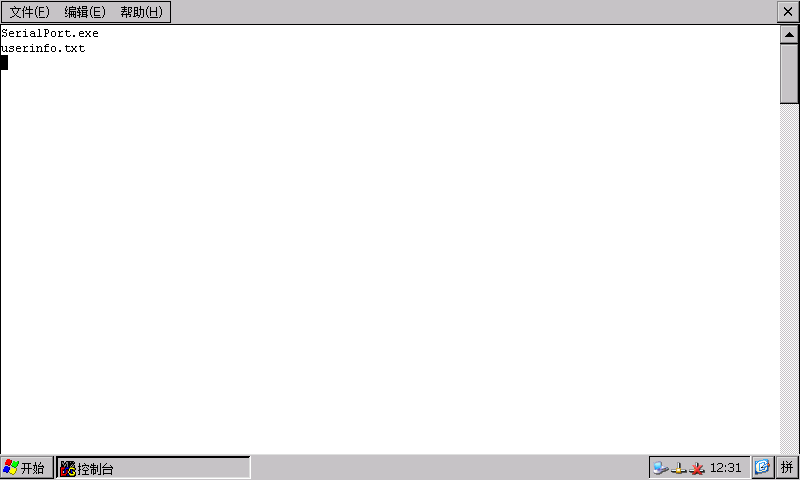
客户再次telnet登录,运行reboot.exe。至此应用程序更新完毕。
为了保证程序下载的安全性,建议客户在使用时最好启动TELNET、FTP的安全认证功能,如要求提供用户名和密码,关于这部分的说明请参见我们公司提供的技术文档:WinCE工控主板的网络安全管理。
-
英创WinCE主板彩色打印方案2016-07-06 0
-
WinCE应用程序在英创主板上的可靠启动2016-12-22 0
-
英创嵌入式主板的无线通讯解决方案2017-03-24 0
-
英创Eclipse支持在线调试Linux应用程序2017-03-24 0
-
在英创主板中预装Modbus通讯协议2017-10-20 0
-
英创主板JAVA应用开发简介2017-10-20 0
-
WinCE工控主板对音频播放的支持2018-08-24 0
-
WinCE6系统CEDB故障分析2018-08-24 0
-
利用FTP实现应用程序的远程更新2011-06-09 1215
-
英创信息技术WinCE工控主板简介2019-11-01 1307
-
英创信息技术ARM9工控主板WinCE应用程序远程控制应用2019-11-04 1517
-
英创信息技术ARM9工控主板远程操作自动更新介绍2019-11-13 1123
-
英创信息技术WinCE主板应用程序的自动启动介绍2019-11-15 1437
-
英创信息技术WinCE远程桌面介绍2020-01-16 2480
全部0条评论

快来发表一下你的评论吧 !

